Quản lý hình ảnh email
Bạn có thể tải lên hình ảnh được sử dụng để soạn email.
Để đóng màn hình, hãy nhấp vào nút "Đóng x" ở trên cùng bên phải của màn hình.
▼ Màn hình quản lý hình ảnh thư ban đầu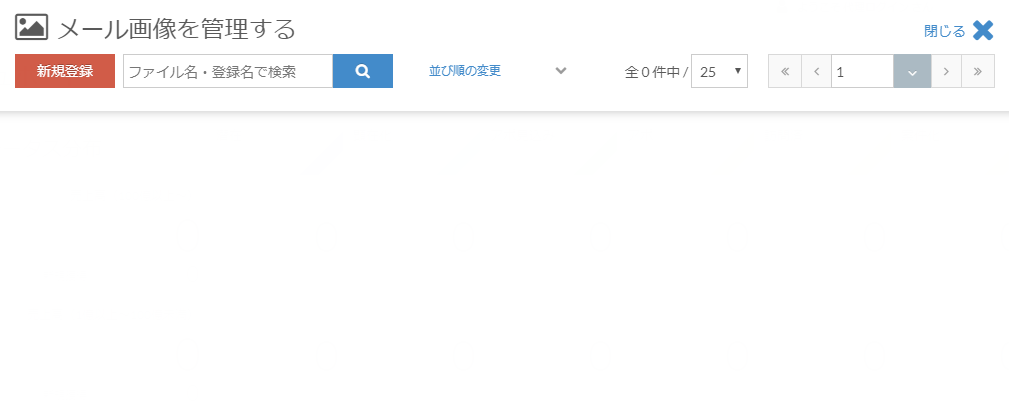
Trong cửa sổ tìm kiếm, bạn có thể tìm kiếm theo "tên tệp" hoặc "tên đã đăng ký" của hình ảnh.
Thứ tự có thể được chọn từ "Ngày cập nhật", "Kích thước tệp", "Tên đã đăng ký" và "Tên tệp".
- * Tải lên được giới hạn cho hình ảnh.Do đó, phần mở rộng của tệp có thể được tải lên làjpg, gif, pngSẽ chỉ là.
- * Giới hạn ký tự cho tên đã đăng ký của hình ảnh là1-255 ký tựSẽ là.Nó có thể được đặt bằng tiếng Nhật.
- * Nếu tên tệp được tải lên là tiếng Nhật, hoạt động không được đảm bảo.Vui lòng tải lên tên tệp bằng ký tự chữ và số nửa chiều rộng.
- * Số lượng hình ảnh có thể được tải lên cùng một lúc làĐến 10で す.
Phương thức đăng ký mới
Nhấp vào nút "Đăng ký mới" ở đầu màn hình.Nhấp để hiển thị cửa sổ bật lên "Đăng ký hình ảnh thư mới".
▼ Hình ảnh bật lên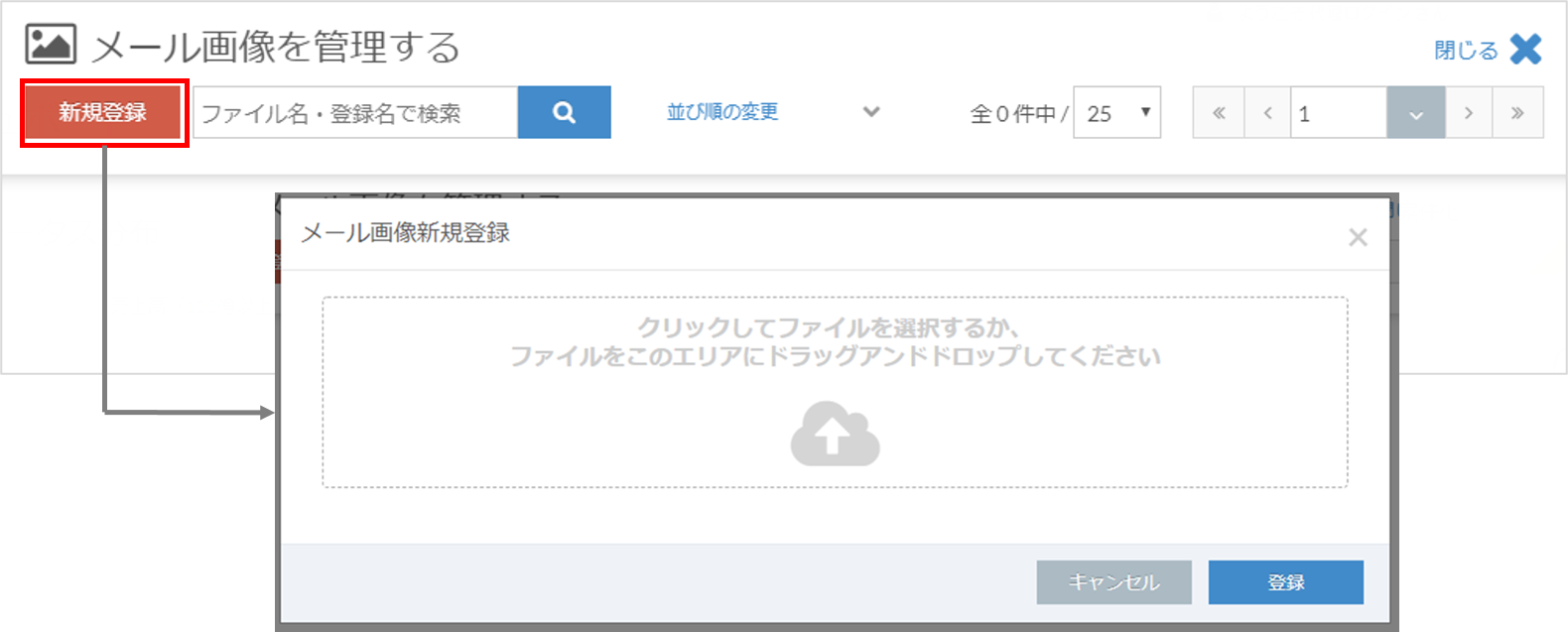
Nếu bạn nhấp vào khu vực tải lên trong màn hình đăng ký hình ảnh thư mới, màn hình tệp của PC sẽ được hiển thị. Hãy chọn một tệp từ đó và tải nó lên hoặc kéo và thả tệp vào khu vực tải lên để thêm nó. Để thực hiện .
"Tên đã đăng ký" không thể được đặt tại thời điểm đăng ký mới.Sau khi tải lên, vui lòng đặt từ "Thay đổi hình ảnh".
* Không giống như tệp trên màn hình quản lý tệp, bạn không thể thực hiện cài đặt trên biểu mẫu đăng ký thành viên.
Tại đây, tải lên tệp được sử dụng cho email.
Thao tác với hình ảnh đã tải lên
Các nút "Xác nhận", "Lấy URL", "Thay thế" và "Xóa" cho hình ảnh đã tải lên sẽ được hiển thị khi bạn di chuyển con trỏ đến hình ảnh bạn muốn thay đổi.
▼ Hình ảnh bật lên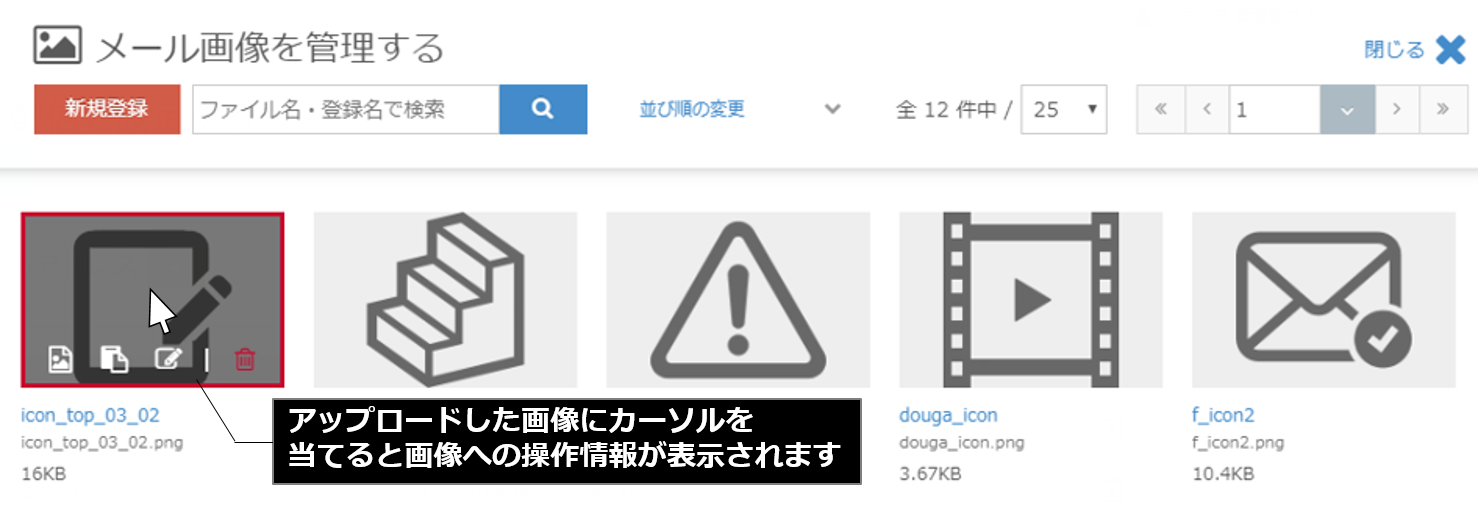
Nếu bạn nhấp vào khu vực tải lên trong màn hình đăng ký hình ảnh thư mới, màn hình tệp của PC sẽ được hiển thị. Hãy chọn một tệp từ đó và tải nó lên hoặc kéo và thả tệp vào khu vực tải lên để thêm nó. Để thực hiện .
* Không giống như tệp trên màn hình quản lý tệp, bạn không thể thực hiện cài đặt trên biểu mẫu đăng ký thành viên.
Tại đây, tải lên tệp được sử dụng cho email.
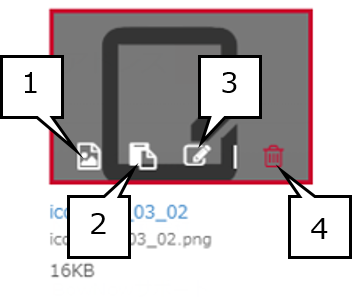
| 1: Kiểm tra hình ảnh | Nhấp để phóng to hình ảnh trong một màn hình bật lên. |
|---|---|
| 2: Sao chép URL hình ảnh | Bạn có thể sao chép URL của hình ảnh. Đối với Windows, bạn có thể dán bằng Ctrl + V và đối với Mac, bạn có thể dán bằng lệnh + V. |
| 3: Thay đổi hình ảnh | Khi bạn nhấp vào nút để thay đổi hình ảnh, cửa sổ bật lên "Thay đổi tên hình ảnh" sẽ hiển thị và bạn có thể thay đổi hình ảnh, thay đổi tên đã đăng ký và lấy URL hình ảnh. Nếu bạn muốn thay thế hình ảnh, nó sẽ không được cập nhật trừ khi bạn nhấp vào nút "Thay đổi" sau khi tải lên. |
| 4: Xóa hình ảnh | Xóa hình ảnh. Xin lưu ý rằng nếu bạn xóa nó, nó sẽ không được hiển thị nếu nó được đặt thành thư đã gửi. Không có chức năng sao lưu.Xin lưu ý rằng nếu bạn xóa nhầm, nó sẽ không thể khôi phục được. |
Thay đổi hình ảnh
Khi bạn nhấp vào nút để thay đổi hình ảnh
Bạn có thể thay đổi hình ảnh bằng cách nhấp vào nút "Thay đổi tệp".
Bạn không thể thay đổi tên tệp.
Bạn có thể thay đổi tên đã đăng ký.Tên đã đăng ký sẽ được sử dụng trong màn hình quản lý BowNow và không thể xác nhận tại điểm giao hàng.
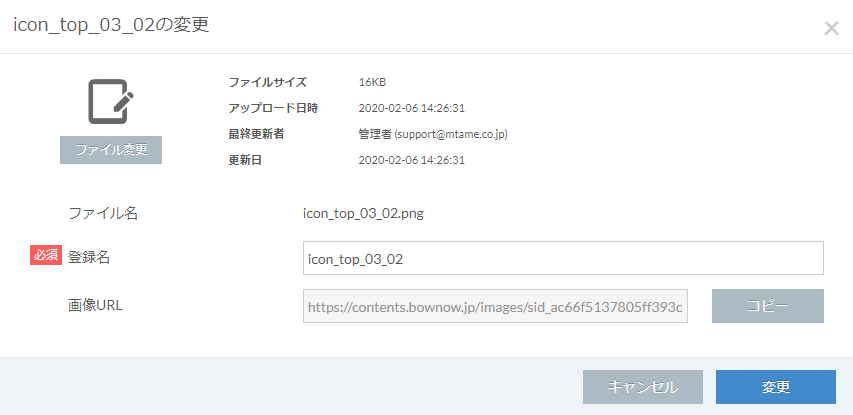
bài liên quan
Chức năng thư cũ
Chức năng thư mới
Hướng dẫn sử dụng giấy BowNow

Gửi email đầu tiên [email cũ]
Đây là một hướng dẫn để chuẩn bị trước khi gửi email.Bao gồm tạo nhóm gửi email, cài đặt trước khi tạo email và tạo biểu mẫu dừng gửi.

Loại văn bản Hướng dẫn soạn thư HTML
Chúng tôi đã tóm tắt quy trình tạo và gửi email HTML ở dạng văn bản với BowNow.

Hướng dẫn gửi thư [thư cũ]
Chúng tôi đã tóm tắt quy trình và biện pháp phòng ngừa đối với "chuyển phát thư" có thể được sử dụng với BowNow.Vui lòng kiểm tra khi sử dụng chuyển phát thư.

Hướng dẫn gửi thư [thư mới]
Chúng tôi đã tóm tắt quy trình từ việc tạo danh sách gửi email với một email mới đến việc gửi email.
